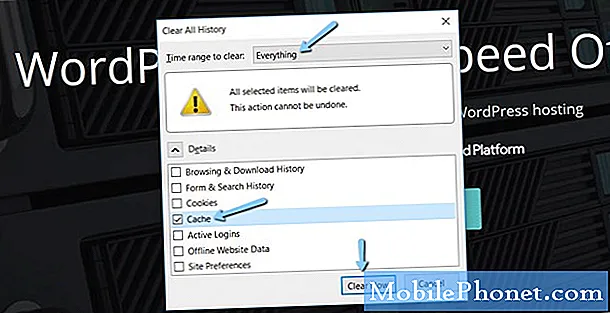
Obsah
- Prečo obnovovať medzipamäť systému?
- Kroky na vymazanie alebo vyčistenie oddielu medzipamäte na telefóne Samsung
- Navrhované hodnoty:
- Získajte pomoc od nás
Ak narazíte na problém s telefónom alebo tabletom Samsung, jedným z krokov na riešenie problémov, ktoré zvyčajne odporúčame, je vyčistiť oddiel medzipamäte. Toto sa často odporúča, najmä ak sa problém vyskytne hneď po aktualizácii, aj keď môžete problém vyriešiť aj pri riešení väčšiny problémov spoločnosti Samsung.
Ak ste o tomto potenciálnom riešení počuli prvýkrát, pokračujte v čítaní, aby ste zistili, čo je vyrovnávacia pamäť systému a kde je uložená. Ďalej vám ukážeme podrobné pokyny, ako vykonať vymazanie oddielu cache.
Prečo obnovovať medzipamäť systému?
Zariadenia Samsung sú niektoré z telefónov a tabletov s Androidom, ktoré používajú na ukladanie systémovej medzipamäte oddiel medzipamäte. Táto vyrovnávacia pamäť je sada dočasných súborov, ktoré Android používa na efektívne vykonávanie úloh. Takéto súbory sa zvyčajne používajú často, takže namiesto rýchlejšieho prístupu ich Android ukladá do samostatných častí úložného zariadenia, ktoré sa nazývajú oddiel vyrovnávacej pamäte, a to vždy, keď ich potrebujete. Ak vymažete oddiel vyrovnávacej pamäte, systém časom znova vytvorí medzipamäť.
Dôležitá aktualizácia softvéru alebo inštalácia aplikácie môže niekedy ovplyvniť medzipamäť systému a spôsobiť jej poškodenie. To zase môže mať za následok problémy, takže vám môže pomôcť vymazanie oddielu vyrovnávacej pamäte.
Kroky na vymazanie alebo vyčistenie oddielu medzipamäte na telefóne Samsung
Ak váš telefón alebo tablet Samsung nefunguje správne, môžete buď vymazať oblasť vyrovnávacej pamäte, alebo vykonať hlavný reset.Oba tieto postupy sa vykonávajú v režime obnovy, ale každý z nich vymaže inú časť alebo oddiel úložiska telefónu. Na rozdiel od hlavného resetovania však vymazanie medzipamäte neodstráni vaše osobné údaje, takže je možné ich vykonať kedykoľvek bez obáv zo zálohy súborov.
Na demonštračné účely používame Note10, ale kroky sú vo všetkých zariadeniach Samsung spravidla rovnaké.
- Vypnite zariadenie Samsung.
Je to dôležité, pretože vaše zariadenie sa nespustí do režimu obnovenia, keď je zapnuté. Ak zariadenie z nejakého dôvodu nemôžete normálne vypnúť, počkajte, kým sa batéria nevybije. Potom zariadenie nabite najmenej 30 minút a potom pokračujte v ďalších krokoch uvedených nižšie.

- Stlačte a podržte kláves Zvýšiť hlasitosť a kláves Bixby / Napájanie (pre zariadenia bez klávesu Domov, ako sú napríklad série Galaxy Note10).
Ak vaše zariadenie Samsung má Domov tlačidlo, nezabudnite stlačiť a podržať Zvýšiť hlasitosť, Domov, a Moc tlačidlá spolu. Stále stlačte a podržte tlačidlá, kým sa nezobrazí obrazovka režimu obnovenia.

- Uvoľnite tlačidlá.
Po zobrazení obrazovky Android Recovery môžete tlačidlá pustiť.

- Zvýraznite možnosť „Vymazať oddiel medzipamäte“.
Použi Znížiť hlasitosť tlačidlo zvýraznite „Vymazať oddiel medzipamäte“.

- Vyberte možnosť „Vymazať oddiel medzipamäte“.
Stlačte tlačidlo Moc kliknutím na tlačidlo „Vymazať oddiel medzipamäte“.

- Zvýraznite „Áno“.
Použite Znížiť hlasitosť tlačidlo zvýraznite „Áno“.

- Vyberte „Áno.
Stlačte tlačidlo Moc tlačidlo na potvrdenie „Áno“.

- Umožnite systému vyčistiť medzipamäť.
Počkajte chvíľu, kým systém vymaže vyrovnávaciu pamäť.
- Vyberte možnosť „Reštartovať systém teraz“.
Stlačte tlačidlo Moc reštartujte zariadenie. Týmto sa zariadenie vráti do normálneho rozhrania.

Navrhované hodnoty:
- Ako skontrolovať aktualizácie aplikácií na Samsungu (Android 10)
- Ako blokovať spamové a robotické hovory na telefóne Samsung (Android 10)
- Ako ovládať alebo tvrdo resetovať na telefóne Samsung (Android 10)
- Ako opraviť problémy s Bluetooth v zariadení Samsung (Android 10)
Získajte pomoc od nás
Máte problémy s telefónom? Neváhajte nás kontaktovať pomocou tohto formulára. Pokúsime sa pomôcť. Tvoríme tiež videá pre tých, ktorí sa chcú riadiť vizuálnymi pokynmi. Navštívte náš TheDroidGuy Youtube Channel pre riešenie problémov.


